Roomskills Voicecontrol ioBroker
Hallo und schön Dich hier zu sehen.
Ich vermute Du hast gerade den Alexa Skill 'Roomskills Voicecontrol' oder 'Roomskills Smarthome Geräte' ausprobiert oder uns über eine Internetsuche gefunden. Hier bist Du genau richtig, um herauszufinden, wie man via Roomskills Geräte des Smarthome Systems ioBroker per Webinterface von überall her, per WLAN Knopf oder in Alexa per Sprache steuern bzw. als native Smarthome Geräte in Alexa für Sprachbefehle oder auch Routinen nutzen kann. Dies alles erfolgt sicher und stabile auch wenn man nur eine DS-Lite Anbindung an das Internet hat und daher über normale Wege z.B. per VPN nicht direkt auf das eigene Netzwerk zugreifen kann.
Neben der Steuerung per Sprache oder mit dem myStrom Button ist auch eine Steuerung der Funktionen mit QR Code (QR-Connect), NFC Tags wie unsere schönen Roomskills Tags und via fester URL (App-Connect) möglich.
Bevor die Geräte gesteuert werden können, müssen diese zuerst in Roomskills eingerichtet werden. Dazu findet ihr die passende Anleitung unten. Dann aktiviert man dann den passenden Alexa Skill 'Roomskills Voicecontrol' oder 'Roomskills Smarthome Geräte' und kann die Geräte per Sprache steuern.
Viel Spaß beim Einrichten.
Übersicht zu Roomskills Voicecontrol ioBroker
-
Die 3 Schritte bis zur Sprachsteuerung via Roomskills Voicecontrol ioBroker
Die Vorgehensweise zum Einrichten der Sprachsteuerung ist wie folgt
- Einrichten der Geräte und Funktionen
- Aktivieren des Alexa Skills Roomskills Voicecontrol bzw. Smarthome Geräte
- Ausführen der passenden Sprachbefehle in Alexa
Einrichten von Voicecontrol
-
i. Anmelden bei Roomskills
- Die einfachste Art der Anmeldung gelingt per Amazon Login. Sie erfolgt über den Button "Login with Amazon" auf der Loginseite (zur Loginseite). Beim ersten Anmelden wird der User angelegt und alle Standardeinstellungen gesetzt.
- Alternativ zur Anmeldung mit Amazon kann man sich mit Username und Passwort einloggen. Zur späteren Nutzung mit Alexa muss allerdings die gleiche Emailadresse wie in Alexa verwendet werden. Die Registrierung erfolgt über ein Registrierungsformular (zum Formular). Direkt danach muss die Emailadresse über eine zugesandte Email bestätigt werden. Ab dann kann man sich mit dem gewählten Passwort anmelden.
-
ii. Einrichten des Roomskills Voicecontrol ioBroker Smarthome Services
Einrichten des Services
Die Vorgehensweise zum Einrichten des Zuganges zum Steuern Roomskills Voicecontrol ioBroker Geräte ist wie folgt:
- Zuerst benötigt man eine laufende Installation von Roomskills Local Connect in dem lokalen Netzwerk, in dem auch ioBroker läuft. Roomskills Local Connect stellt dabei die Verbindung zu Roomskills her. Unter der folgenden Adresse findet man verschiedene Wege wie man Roomskills Local Connect installieren kann. Am besten installiert man das Tool auf dem gleichen System wie ioBroker. Durch die vielen verschiedenen Optionen sollte dies in der Regel möglich sein.
- Nach der Einrichtung erreicht man die Konfigurationsseite auf der man sich einmalig mit den Roomskills Anmeldedaten oder dem Amazon Login anmelden muss und stellt damit die Verbindung her.
- Nachdem Roomskills Local Connect läuf, öffnet man auf Roomskills.com den Bereich Services und wählt im oberen Berich den Service Typ 'ioBroker via SimpleAPI' und durch einen Klick auf den (+) Button startet man die Einrichtung von Roomskills Local Connect.
- Zuerst gibt man dem Service einen Namen und falls man mehrere Roomskills Local Connect Instanzen laufen hat wählt man in der zweiten Zeile die gewünschte Instanz aus, die man für die Verbindung nutzen will.
- Damit man auf auf die ioBroker Instanz zugreifen kann, muss auf ioBroker auf der Adapter 'Simple API oder 'Einfache RESTful API' laufen. Dies kann man bei Bedarf unter dem Bereich Adapter in ioBroker nachinstallieren.
- Danach kann man die einzelnen Parameter des eigenen ioBroker Servers und des darauf installierten SimpleAPI RESTful API Adapters auf der Webseite eintragen und durch einen Klick auf 'Verbindung einrichten' kann man die Verbindung einrichten und auch gleich testen. Ist die Verbindung erfolfgreich wir einem dies über ein 'OK' bestätigt und man kann als nächsten im Bereich 'Geräte' zu steuernde Geräte einrichten.
https://www.roomskills.com/download 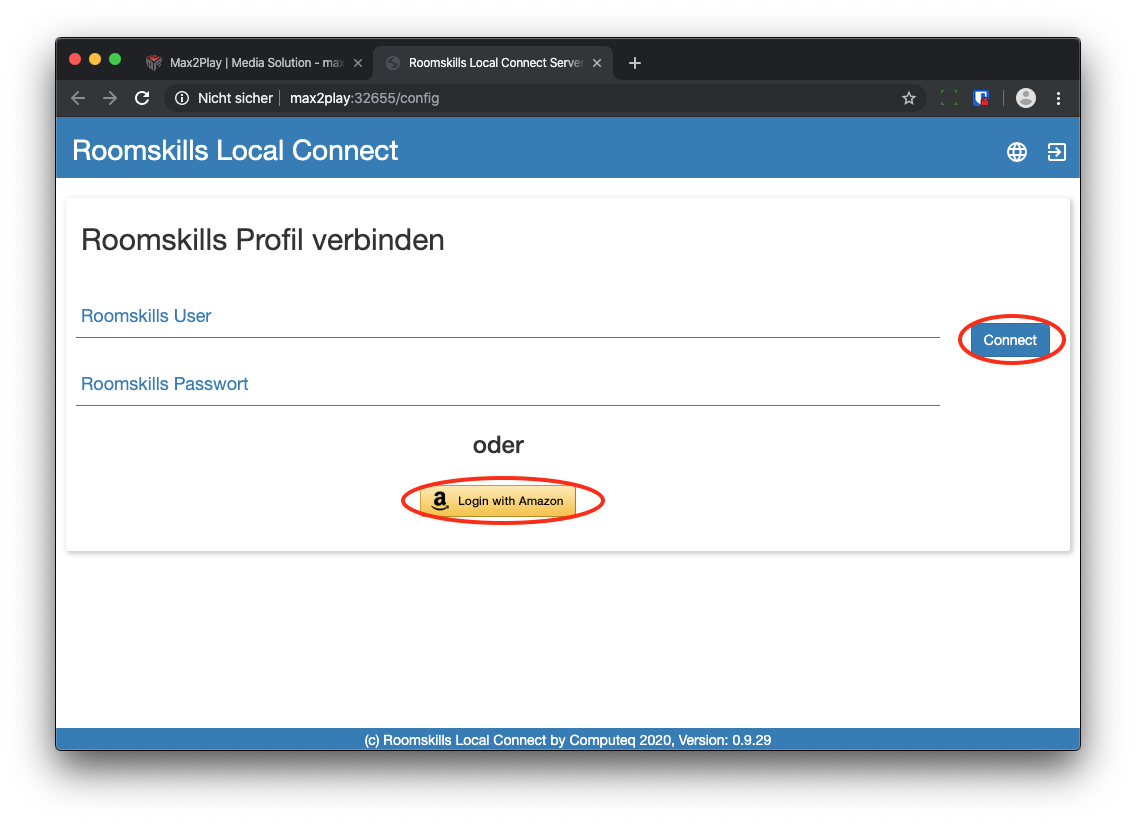
-
iii. Einrichten der Roomskills Voicecontrol ioBroker Geräte
Geräte und Funktionen
Die Vorgehensweise zum Einrichten von Geräten und Funktionen mit Roomskills Voicecontrol ioBroker ist wie folgt:
- Das Einrichten der Geräte und Funktionen erfolgt über den Menüpunkt Geräte. Zuerst wählt man den passenden Raum aus und öffnet durch einen Klick auf den (+) Button den Geräteeinrichtungsdialog.
- Zuerst gibt man dem Geräte einen Namen und wählt die Art des Gerätes aus (Licht, Rolläden, ...). Als Service wählt man den erzeugten ioBroker Service.
- Je nach Gerätetyp muss man nun einen oder mehrere Datenpunkte im ioBroker auswählen. Diese werden dann bei Wahl der Funktion des Gerätes entsprechend verändert. Zum Beispiel wird bei der Funktion Schalter der entsprechende Datenpunkt auf true für an oder false für aus gesetzt.
- Bei dem Anlegen der Geräte wird eine Standardbelegung der Funktionen entsprechend der definierten Datenpunkte erzeugt. Genrell gibt es die folgenden 3 Grundbefehle für jede Funktion eines Gerätes
- set <ioBroker Datenpunkt>
- get <ioBroker Datenpunkt>
- toggle <ioBroker Datenpunkt>
- Diese Funktionen werden in der Regel automatisch richtig gesetzt beim Erzeugen eines Gerätes, aber bei Bedarf kann man Sie in den Einstellungen der Funktionen anpassen.
- Wenn alles klappt, kann man die Geräte über die Weboberfläche im Bereich Control oder zum testen auch auf der Detailseite der Funktionen steuern.
-
iv. Auswählen des passenden Paketes
Je nach Nutzung sind verschiedene Pakete notwendig.
Will man mittels NFC Tags wie unseren Roomskills Tags und dem Smartphone die Musik steuern oder nur einzelne Lieder per Sprachbefehl und dem Alexa-Skill Roomskills Musiccontrol abspielen lassen, geht dies bereits mit dem Paket "Free".
Eine Steuerung mittels Button oder fester URL benötigt das Paket "Basic".
Will man die Geräte als native Alexa Smarthome Geräte mit den Alexa-eigenen Sprachbefehlen oder innerhalb von Alexa Routinen nutzen, muss man innerhalb der Alexa App den Skill Roomskills Smarthome Devices aktivieren und je nach benötigter Anzahl der zu steuernden Geräte eines der folgenden Pakete aktivieren:
- Paket Free: 2 Geräte
- Paket Basic: 5 Geräte
- Paket Advanced: 8 Geräte
- Paket Pro: 200 Geräte
Um eines des Pakete zu aktivieren, kann man unter Account auf der Roomskills Webseite jederzeit unter Anpassung der Laufzeit in ein anderes Paket wechseln. Dort kann man auch recht einfach ein passendes Paket buchen bzw. die Restlaufzeit verlängern. Es gibt bei Roomskills keine Abos - sollte ein Paket auslaufen erhält man 2 Wochen vor Laufzeitende eine Email und kann bei Bedarf die Laufzeit bequem verlängern.

Eine Sprachsteuerung über den Skill Roomskills Voicecontrol für Roomskills Voicecontrol ioBroker benötigt das Paket 'Pro' und man kann alle unten beschriebenen Sprachbefehle für alle angelegten Geräte verwenden.
-
v. Einrichten des Alexa Skills Roomskills Smarthome Geräte
Roomskills Smarthome Devices
Der Alexa Skill Roomskills Smarthome Devices stellt die Roomskills Geräte als native Smarthome Geräte in der Alexa App bereit. Leider sind dann nicht alle Funktionen verfügbar. Insbesondere die Steuerung der Musikgeräte ist etwas eingeschränkt, aber dafür können die Geräte mit nativen Alexa Befehle gesteuert werden und es ist möglich sie in Alexa Routinen einzubinden.
Wichtig ist, bevor man den Skill aktiviert, festzulegen welche Roomskills Geräte von Roomskills bereit gestellt werden, da je nach genutzten Roomskills Paket nur eine begrenzte Menge an Geräten bereit gestellt werden kann. Die Anzahl der verfügbaren Geräte ist:
- Paket Free: 2 Geräte
- Paket Basic: 5 Geräte
- Paket Advanced: 8 Geräte
- Paket Pro: 200 Geräte
Über den Menüpunkt 'Alexa' erreicht man die Konfigurationsseite und kann festlegen, welche Geräte als Smarthome Geräte in Alexa verfügbar sind.
Danach öffnet man die Alexa App und sucht unter "Skills und Spiele" nach dem Skill "Roomskills Smarthome Geräte". Durch einen Klick auf den Button "Zur Verwendung aktivieren" aktiviert man den Skill. Nach einer kurzen Weile erscheinen die Roomskills Geräte in der Alexa App und können gesteuert werden.
-
vi. Einrichten des Alexa Skills Roomskills Voice Control
Roomskills Voicecontrol
Roomskills Voicecontrol ist quasi das Sprachinterface für Roomskills und damit lassen sich alle Roomskills Geräte vollständig steuern. Eine Übersicht der möglichen Sprachbefehle finden Sie unten. Zum Aktivieren suchen Sie in der Alexa App unter "Skills und Spiele" nach dem Skill "Roomskills Voicecontrol".
Durch Klick auf den Button "Zur Verwendung aktivieren" aktiviert man den Skill.
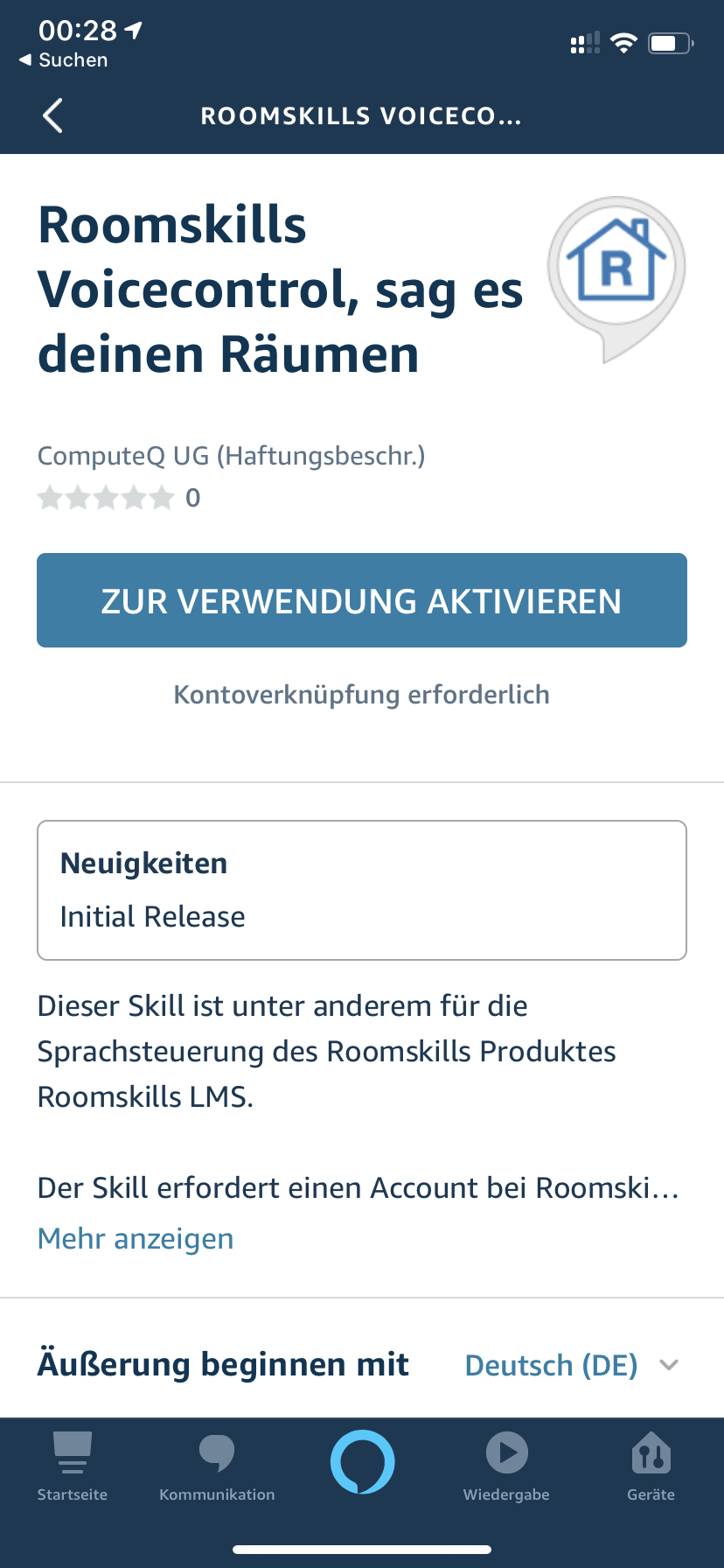
In der Folge gelangt man zum Amazon Login um seinen Amazon Account mit Roomskills zu verlinken. Dies ist notwendig, damit Roomskills bei einer Alexa Anfrage den Roomskills Account mit der gleichen Emailadresse zuordnen kann.
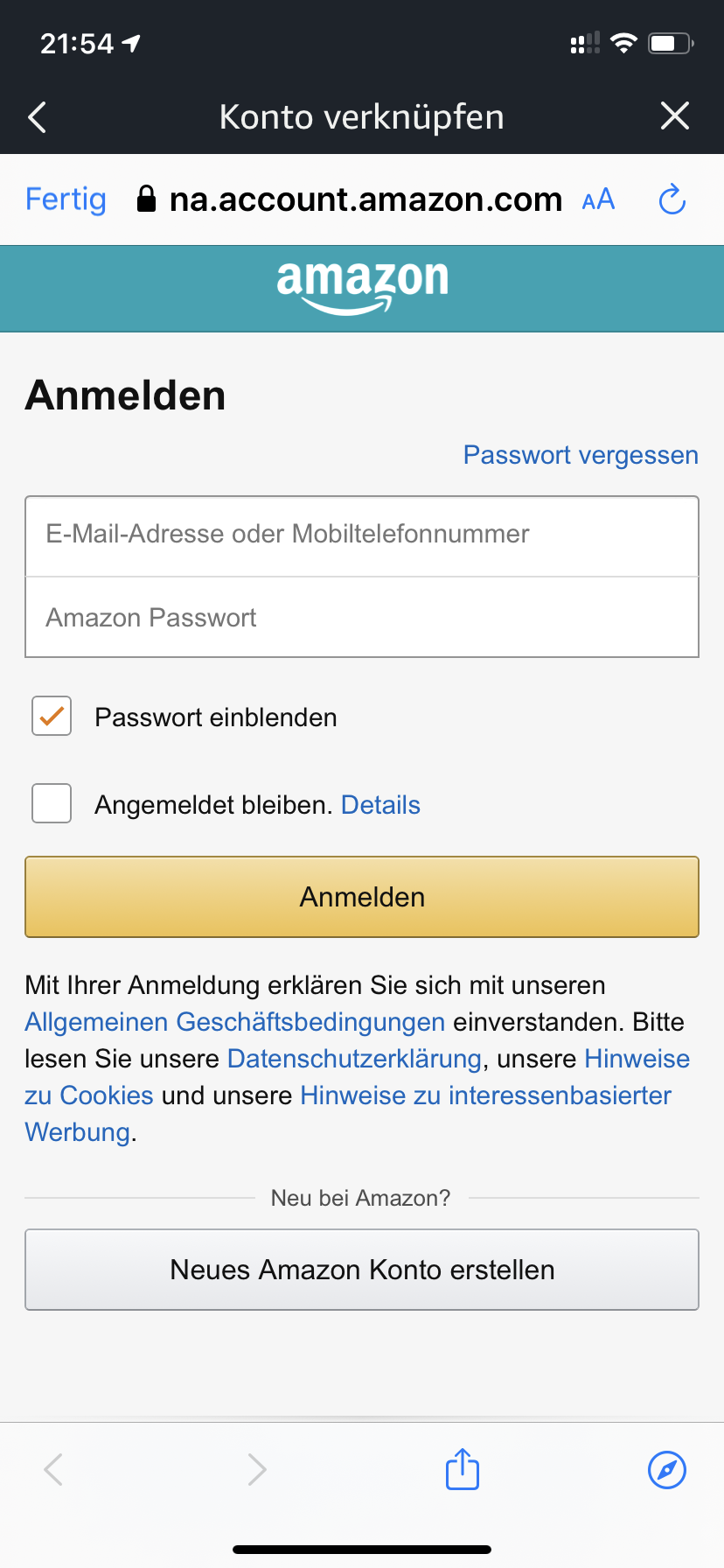
Wenn nach der Eingabe der Amazon Userdaten die Verlinkung erfolgreich war, hat alles geklappt und man kann anfangen den Skill zu nutzen.

Die Roomskills Voicecontrol Sprachbefehle
-
Sprachbefehle im Skill Roomskills Smarthome Geräte
Sprachbefehle für Roomskills Smarthome Devices
Bei der Verwendung des Skills 'Roomskills Smarthome Devices' können die ganz normalen Alexa Befehle verwendet werden wie
Alexa, schalte <Gerät> an
oder
Alexa, schalte <Gerät> aus
Die Befehlsmöglichkeiten werden permanent von Amazon Alexa weiter entwickelt. Viel Spaß bei der Verwendung.
-
Skill Roomskills Voicecontrol: Festlegen des Standardraumes und Steuern anderer Räume
Skill Roomskills Voicecontrol: Festlegen des Standardraumes und Steuern anderer Räume
Man kann für jedes Alexa Gerät einen Standardraum festlegen, der mittels der Befehle gesteuert wird. Dazu nutzt man den Sprachbefehl
Alexa, sage Haussteuerung der Standardraum ist <Raumname>
Ab diesem Moment steuert man mit den Befehlen die Geräte in diesem Raum. Mit dem Befehl
Alexa, sage Haussteuerung lösche den Standardraum
kann man den Standardraum wieder löschen.
Will man ein Gerät steuern, dass sich in einem anderen Raum befindet als der Standardraum, kann man einen Bezug zu dem Raum an den Befehl anhängen. Mit dem Befehl
Alexa, sage Haussteuerung schalte Ventilator ein im Wohnzimmer
schaltet man den Ventilator im Wohnzimmer ein. Die folgenden Raumreferenzierungen kann man zur Steuerung verwenden
- ... im Arbeitszimmer
- ... im Wohnzimmer
- ... in der Küche
- ... im Familienzimmer
- ... im Schlafzimmer
- ... auf dem Balkon
- ... im Badezimmer
- ... im Anbau
- ... in der Garage
- ... im Hobbyzimmer
- ... in der Bibliothek
- ... in meinem Zuhause
- ... im Kinderzimmer
- ... auf der Terrasse
-
Skill Roomskills Voicecontrol: Der Trick mit den alternativen Namen
Manchmal ist es schwierig einen eindeutigen Namen für die Geräte zu ersinnen, an den man sich immer eindeutig erinnert. Daher ist es in Roomskills vorgesehen bis zu 4 alternative Namen eingeben zu können. Die Geräte sind dann über alle Namen ansprechbar.
Die Eingabe der alternativen Namen erfolgt über den Änderungsdialog der Geräte. Man erreicht ihn über Geräte > Raum auswählen > Änderungsbutton neben dem Gerät.
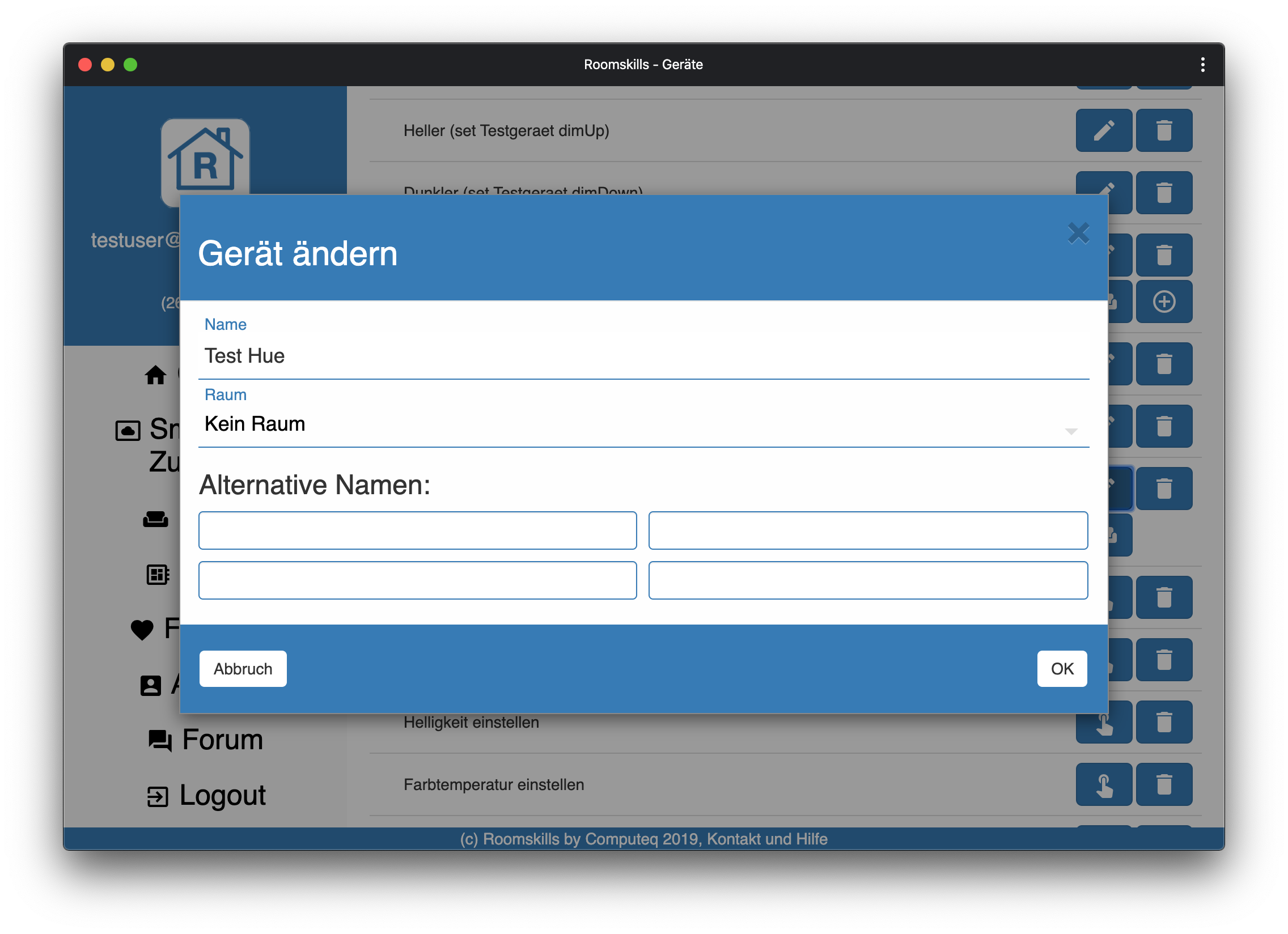
-
Skill Roomskills Voicecontrol: Die Sprachbefehle für die Schaltersteuerung
Schalter ein- und ausschalten
Schalter können jeweils An und Aus geschaltet werden. Die möglichen Befehle sind
Alexa, sage Haussteuerung schalte <Gerätename> an
alternativ können folgende Sprachbefehle verwendet werden
- "Alexa, sage Haussteuerung schalte <Gerätename> ein"
- "Alexa, sage Haussteuerung mach <Gerätename> an"
- "Alexa, sage Haussteuerung <Gerätename> an"
- "Alexa, sage Haussteuerung <Gerätename> einschalten"
bzw.
Alexa, sage Haussteuerung schalte <Gerätename> aus
alternativ können folgende Sprachbefehle verwendet werden
- "Alexa, sage Haussteuerung <Gerätename> aus"
- "Alexa, sage Haussteuerung mach <Gerätename> aus"
- "Alexa, sage Haussteuerung <Gerätename> ausschalten"
-
Skill Roomskills Voicecontrol: Die Sprachbefehle für die Lichtsteuerung
Licht ein- und ausschalten
Um die Lampe An bzw. Aus zu schalten gelten die gleichen Befehle wie für Schalter. Die möglichen Befehle sind
Alexa, sage Haussteuerung schalte <Lichtname> an
alternativ können folgende Sprachbefehle verwendet werden
- "Alexa, sage Haussteuerung schalte <Lichtname> ein"
- "Alexa, sage Haussteuerung mach <Lichtname> an"
- "Alexa, sage Haussteuerung <Lichtname> an"
- "Alexa, sage Haussteuerung <Lichtname> einschalten"
bzw.
Alexa, sage Haussteuerung schalte <Lichtname> aus
alternativ können folgende Sprachbefehle verwendet werden
- "Alexa, sage Haussteuerung <Lichtname> aus"
- "Alexa, sage Haussteuerung mach <Lichtname> aus"
- "Alexa, sage Haussteuerung <Lichtname> ausschalten"
Alle Lampen im Raum schalten
Manchmal will man einfach nur alle Lampen in einem Raum ansprechen. Genau dafür gibt es ebenfalls zwei passende Sprachefehle. Diese sind
Alexa, sage Haussteuerung schalte Licht an
Alexa, sage Haussteuerung schalte Licht aus
Welche Lampen in diesem Fall geschaltet werden kann man mit einem Klick auf den Button mit dem Couchsymbol einstellen.
Licht dimmen
Zum Dimmen kann man folgende Befehle nutzen:
Alexa, sage Haussteuerung dimme <Lichtname> heller
alternativ können folgende Sprachbefehle verwendet werden
- "Alexa, sage Haussteuerung dimme <Lichtname> herauf"
- "Alexa, sage Haussteuerung dimme <Lichtname> hoch"
- "Alexa, sage Haussteuerung mach <Lichtname> heller"
bzw.
Alexa, sage Haussteuerung dimme <Lichtname> dunkler
alternativ können folgende Sprachbefehle verwendet werden
- "Alexa, sage Haussteuerung dimme <Lichtname> herunter"
- "Alexa, sage Haussteuerung dimme <Lichtname> runter"
- "Alexa, sage Haussteuerung mach <Lichtname> dunkler"
Man kann mit einem Befehl auch mehrfach dimmen. Die möglichen Befehle dazu sind
Alexa, sage Haussteuerung dimme < Anzahl> mal heller
bzw.
Alexa, sage Haussteuerung dimme < Anzahl> mal dunkler
Man kann auch direkt einen Helligkeitswert in Prozent angeben. Die möglichen Befehle dazu sind
Alexa, sage Haussteuerung stelle <Lichtname> auf <Wert>
alternativ können folgende Sprachbefehle verwendet werden
- "Alexa, sage Haussteuerung dimme <Lichtname> auf <Wert>"
- "Alexa, sage Haussteuerung stelle <Lichtname> auf <Wert> prozent"
- "Alexa, sage Haussteuerung dimme <Lichtname> auf <Wert> prozent"
-
Skill Roomskills Voicecontrol: Die Sprachbefehle für Thermometer
Außenthermometer
Außenthermometer können die Außentemperaturen erfassen und ausgeben. Die möglichen Befehle sind
Alexa, frage Haussteuerung wie ist die Außentemperatur
alternativ können folgende Sprachbefehle verwendet werden
- Alexa, frage Haussteuerung wie warm ist es außen
- Alexa, frage Haussteuerung wie kalt is es außen
- Alexa, frage Haussteuerung wie warm ist es draußen
- Alexa, frage Haussteuerung wie kalt ist es draußen
Innenthermometer
Innenthermometer können Innentemperaturen erfassen und ausgeben. Die möglichen Befehle sind
Alexa, frage Haussteuerung wie ist die Temperatur
alternativ können folgende Sprachbefehle verwendet werden
- Alexa, frage Haussteuerung wie warm ist es
- Alexa, frage Haussteuerung wie kalt ist es
-
Skill Roomskills Voicecontrol: Die Sprachbefehle für Thermostate
Thermostate können Zieltemperaturen setzen, erfassen und ausgeben. Die möglichen Befehle sind
Zieltemperatur setzen
Alexa, sage Haussteuerung stelle die Heizung auf <Wert>
alternativ können folgende Sprachbefehle verwendet werden
- Alexa, sage Haussteuerung temperatur <Wert>
- Alexa, sage Haussteuerung heizung <Wert>
- Alexa, sage Haussteuerung temperatur auf <Wert>
- Alexa, sage Haussteuerung heizung auf <Wert>
- Alexa, sage Haussteuerung stelle die temperatur auf <Wert>
Zieltemperatur abfragen
Um die Zieltemperatur des Thermostates abzufragen gibt es folgende möglichen Befehle
Alexa, frage Haussteuerung worauf steht die Heizung
alternativ können folgende Sprachbefehle verwendet werden
- Alexa, frage Haussteuerung heizung
- Alexa, frage Haussteuerung wie steht die heizung
- Alexa, frage Haussteuerung was ist die Zieltemperatur
-
Skill Roomskills Voicecontrol: Die Sprachbefehle für die Rolladensteuerung
Öffnen und Schließen
Rolladen oder Jalousien können geöffnet oder geschlossen werden. Die möglichen Befehle sind
Alexa, sage Haussteuerung jalousien hoch
alternativ können folgende Sprachbefehle verwendet werden
- Alexa, sage Haussteuerung jalousien auf
- Alexa, sage Haussteuerung Mach die jalousien hoch
- Alexa, sage Haussteuerung mach die jalousien auf
- Alexa, sage Haussteuerung öffne die jalousien
- Alexa, sage Haussteuerung Rolladen hoch
- Alexa, sage Haussteuerung Rolladen auf
- Alexa, sage Haussteuerung mach die Rolladen hoch
- Alexa, sage Haussteuerung mach die Rolladen auf
- Alexa, sage Haussteuerung öffne die Rolladen
bzw.
Alexa, sage Haussteuerung jalousien runter
alternativ können folgende Sprachbefehle verwendet werden
- Alexa, sage Haussteuerung jalousien zu
- Alexa, sage Haussteuerung mach die jalousien runter
- Alexa, sage Haussteuerung mach die jalousien zu
- Alexa, sage Haussteuerung Schieße die jalousien
- Alexa, sage Haussteuerung Rolladen runter
- Alexa, sage Haussteuerung Rolladen zu
- Alexa, sage Haussteuerung Mach die Rolladen runter
- Alexa, sage Haussteuerung Mach die Rolladen zu
- Alexa, sage Haussteuerung schließe die Rolladen
Auf bestimmte Position setzen
Rolladen oder Jalousien können auch auf einen bestimmten Öfnungswert gestellt werden. Die möglichen Befehle dafür sind
Alexa, sage Haussteuerung stelle die jalousien auf <Wert>
alternativ können folgende Sprachbefehle verwendet werden
- Alexa, sage Haussteuerung jalousien <Wert>
- Alexa, sage Haussteuerung rolladen <Wert>
- Alexa, sage Haussteuerung stelle die rolladen auf <Wert>
- Alexa, sage Haussteuerung öffne die rolladen zu <Wert> prozent
- Alexa, sage Haussteuerung öffne die jalousien zu <Wert> prozent
-
Skill Roomskills Voicecontrol: Die Sprachbefehle für Positionsbestimmung
Position ausgeben
Ortungsgeräte können einen Ortsnamen ausgeben. Die möglichen Befehle sind
Alexa, sage Haussteuerung wo ist <Suchobjekt>
alternativ können folgende Sprachbefehle verwendet werden
- Alexa, sage Haussteuerung suche <Suchobjekt>
- Alexa, sage Haussteuerung suche den <Suchobjekt>
- Alexa, sage Haussteuerung wo sind <Person> <Suchobjekt>
- Alexa, sage Haussteuerung suche <Person> <Suchobjekt>
- Alexa, sage Haussteuerung wo ist <Person> <Suchobjekt>
-
Skill Roomskills Voicecontrol: Die Sprachbefehle für Entertainmentgeräte
Entertainmentgeräte ein- und ausschalten
Entertainmentgeräte können Musik in einem Raum abspielen. Die möglichen Befehle zum Starten der Musikwiedergabe sind
Alexa, sage Haussteuerung starte Musikwiedergabe
alternativ können folgende Sprachbefehle verwendet werden
- Alexa, sage Haussteuerung Musik
- Alexa, sage Haussteuerung starte Musik
- Alexa, sage Haussteuerung Play
- Alexa, sage Haussteuerung Wiedergabe
Die möglichen Befehle zum Beenden der Musikwiedergabe sind
Alexa, sage Haussteuerung beende Musikwiedergabe
alternativ können folgende Sprachbefehle verwendet werden
- Alexa, sage Haussteuerung halte die Musik an
- Alexa, sage Haussteuerung Musik stop
- Alexa, sage Haussteuerung Musik anhalten
- Alexa, sage Haussteuerung anhalten
- Alexa, sage Haussteuerung Stop
Lautstärke einstellen
Die möglichen Befehle zum Erhöhen der Lautstärke sind
Alexa, sage Haussteuerung Lauter
alternativ können folgende Sprachbefehle verwendet werden
- Alexa, sage Haussteuerung Lautstärke lauter
- Alexa, sage Haussteuerung Stelle die Lautstärke lauter
- Alexa, sage Haussteuerung Mach Lauter
Die möglichen Befehle zum Verringern der Lautstärke sind
Alexa, sage Haussteuerung leiser
alternativ können folgende Sprachbefehle verwendet werden
- Alexa, sage Haussteuerung Stelle die Lautstärke leiser
- Alexa, sage Haussteuerung Mach Leiser
- Alexa, sage Haussteuerung Lautstärke Leiser
Die möglichen Befehle zum Setzen der Lautstärke auf einen festen Wert sind
Alexa, sage Haussteuerung Stelle die Lautstärke auf <Wert>
alternativ können folgende Sprachbefehle verwendet werden
- Alexa, sage Haussteuerung Stelle die Lautstärke auf <Wert> ein
- Alexa, sage Haussteuerung Lautstärke <Wert>
Die Lautstärke läßt sich auch mehrfach anpassen. Die entsprechenden Befehle sind
Alexa, sage Haussteuerung stelle die lautstärke <Anzahl> mal lauter
alternativ können folgende Sprachbefehle verwendet werden
- Alexa, sage Haussteuerung <Anzahl> mal lauter
- Alexa, sage Haussteuerung Mach <Anzahl> mal lauter
bzw.
Alexa, sage Haussteuerung Stelle die Lautstärke <Anzahl> mal leiser
alternativ können folgende Sprachbefehle verwendet werden
- Alexa, sage Haussteuerung <Anzahl> mal leiser
- Alexa, sage Haussteuerung Mach <Anzahl> mal leiser
Bewegen in Playlisten
Die möglichen Befehle zum Springen zum nächten Lied in einer Playliste sind
Alexa, sage Haussteuerung Weiter
alternativ können folgende Sprachbefehle verwendet werden
- Alexa, sage Haussteuerung Titel vorwärts
- Alexa, sage Haussteuerung Lied vorwärts
- Alexa, sage Haussteuerung Vorwärts
- Alexa, sage Haussteuerung Nächstes
- Alexa, sage Haussteuerung Nächstes Lied
- Alexa, sage Haussteuerung Nächster Titel
Die möglichen Befehle zum Springen zum vorherigen Lied in einer Playliste sind
Alexa, sage Haussteuerung Zurück
alternativ können folgende Sprachbefehle verwendet werden
- Alexa, sage Haussteuerung Titel zurück
- Alexa, sage Haussteuerung Rückwärts
- Alexa, sage Haussteuerung Lied zurück
- Alexa, sage Haussteuerung Letztes Lied
- Alexa, sage Haussteuerung Letzter Titel
Die möglichen Befehle zum Ausgeben der Länge der aktuellen Playliste sind
Alexa, frage Haussteuerung wie lang ist die playlist
alternativ können folgende Sprachbefehle verwendet werden
- Alexa, frage Haussteuerung wie lang ist die liste
- Alexa, frage Haussteuerung wie viele lieder
- Alexa, frage Haussteuerung wie viele titel
- Alexa, frage Haussteuerung wie viele
Die möglichen Befehle zum Ausgeben der Position in der aktuellen Playliste sind
Alexa, frage Haussteuerung welche stelle der playlist läuft gerade
alternativ können folgende Sprachbefehle verwendet werden
- Alexa, frage Haussteuerung wo bin ich
- Alexa, frage Haussteuerung wo bin ich gerade
- Alexa, frage Haussteuerung welche position
- Alexa, frage Haussteuerung welche stelle
Die möglichen Befehle zum Springen an eine bestimmte Position in der aktuellen Playliste sind
Alexa, sage Haussteuerung gehe zu position <Titelnummer>
alternativ können folgende Sprachbefehle verwendet werden
- Alexa, sage Haussteuerung nummer <Titelnummer>
- Alexa, sage Haussteuerung position <Titelnummer>
- Alexa, sage Haussteuerung gehe zu <Titelnummer>
- Alexa, sage Haussteuerung gehe nach <Titelnummer>
- Alexa, sage Haussteuerung gehe nach position <Titelnummer>
- Alexa, sage Haussteuerung spiele nummer <Titelnummer>
- Alexa, sage Haussteuerung spiele titel nummer <Titelnummer>
- Alexa, sage Haussteuerung spiele position nummer <Titelnummer>
- Alexa, sage Haussteuerung spiele position <Titelnummer>
- Alexa, sage Haussteuerung springe zu <Titelnummer>
- Alexa, sage Haussteuerung springe nach <Titelnummer>
- Alexa, sage Haussteuerung springe zur position <Titelnummer>
- Alexa, sage Haussteuerung springe nach position <Titelnummer>
Aktueller Titel ausgeben
Die möglichen Befehle zum Ausgeben des aktuell laufenden Titels der aktuellen Playliste sind
Alexa, frage Haussteuerung was läuft gerade
oder
Alexa, frage Haussteuerung welcher titel ist das
Bestimmte Titel abspielen
Die möglichen Befehle zum Abspielen eines Titels unter Angabe von Titel und Interpret sind
Alexa, sage Haussteuerung spiele das lied <Titel> von <Musiker/Gruppe>
alternativ können folgende Sprachbefehle verwendet werden
- Alexa, sage Haussteuerung spiele das lied <Titel> von dem sänger <Sänger>
- Alexa, sage Haussteuerung spiele das lied <Titel> von der sängerin <Sänger>
- Alexa, sage Haussteuerung spiele das lied <Titel> von den <Gruppe>
- Alexa, sage Haussteuerung spiele das lied <Titel> von der gruppe <Gruppe>
- Alexa, sage Haussteuerung lied <Titel> von <Musiker/Gruppe>
- Alexa, sage Haussteuerung lied <Titel> von dem sänger <Musiker>
- Alexa, sage Haussteuerung lied <Titel> von der sängerin <Musiker>
- Alexa, sage Haussteuerung lied <Titel> von den <Gruppe>
- Alexa, sage Haussteuerung lied <Titel> von der gruppe <Gruppe>
- Alexa, sage Haussteuerung spiele den titel <Titel> von <Musiker/Gruppe>
- Alexa, sage Haussteuerung spiele den titel <Titel> von dem sänger <Musiker>
- Alexa, sage Haussteuerung spiele den titel <Titel> von der sängerin <Musiker>
- Alexa, sage Haussteuerung spiele den titel <Titel> von den <Gruppe>
- Alexa, sage Haussteuerung spiele den titel <Titel> von der gruppe <Gruppe>
- Alexa, sage Haussteuerung titel <Titel> von <Musiker/Gruppe>
- Alexa, sage Haussteuerung titel <Titel> von dem sänger <Musiker>
- Alexa, sage Haussteuerung titel <Titel> von der sängerin <Musiker>
- Alexa, sage Haussteuerung titel <Titel> von den <Gruppe>
- Alexa, sage Haussteuerung titel <Titel> von der gruppe <Gruppe>
Die möglichen Befehle zum Abspielen eines Titels unter Angabe des Titel sind
Alexa, sage Haussteuerung spiele das lied <Titel>
alternativ können folgende Sprachbefehle verwendet werden
- Alexa, sage Haussteuerung lied <Titel>
- Alexa, sage Haussteuerung spiele den titel <Titel>
- Alexa, sage Haussteuerung titel <Titel>
Die möglichen Befehle zum Abspielen eines Albums unter Angabe des Albumnames und Interpretenname sind
Alexa, sage Haussteuerung spiele das album <Albumname> von <Musiker/Gruppe>
alternativ können folgende Sprachbefehle verwendet werden
- Alexa, sage Haussteuerung spiele das album <Albumname> von dem sänger <Musiker>
- Alexa, sage Haussteuerung spiele das album <Albumname> von der sängerin <Musiker>
- Alexa, sage Haussteuerung spiele das album <Albumname> von den <Gruppe>
- Alexa, sage Haussteuerung spiele das album <Albumname> von der gruppe <Gruppe>
- Alexa, sage Haussteuerung album <Albumname> von <Musiker/Gruppe>
- Alexa, sage Haussteuerung album <Albumname> von dem sänger <Musiker>
- Alexa, sage Haussteuerung album <Albumname> von der sängerin <Musiker>
- Alexa, sage Haussteuerung album <Albumname> von den <Gruppe>
- Alexa, sage Haussteuerung album <Albumname> von der gruppe <Gruppe>
Die möglichen Befehle zum Abspielen eines Albums aus der Musikbibliothek unter Angabe des Albumnames sind
Alexa, sage Haussteuerung spiele das album <Albumname>
oder
Alexa, sage Haussteuerung album <Albumname>
Die möglichen Befehle zum Abspielen von Liedern eines Künstlers sindAlexa, sage Haussteuerung spiele musik von <Musiker/Gruppe>
alternativ können folgende Sprachbefehle verwendet werden
- Alexa, sage Haussteuerung spiele musik von dem sänger <Musiker/Gruppe>
- Alexa, sage Haussteuerung spiele musik von der sängerin <Musiker>"
- Alexa, sage Haussteuerung spiele musik von der gruppe <Gruppe>"
- Alexa, sage Haussteuerung spiele was von <Musiker/Gruppe>"
- Alexa, sage Haussteuerung spiele was von dem sänger <Musiker>"
- Alexa, sage Haussteuerung spiele was von der sängerin <Musiker>"
- Alexa, sage Haussteuerung spiele was von der gruppe <Gruppe>"
Favoriten abspielen
Die möglichen Befehle zum Abspielen eines Favoriten sind
Alexa, sage Haussteuerung spiele <Favoritenname>
alternativ können folgende Sprachbefehle verwendet werden
- Alexa, sage Haussteuerung spiele den favoriten <Favoritenname>
- Alexa, sage Haussteuerung favorit <Favoritenname> an
Musikwiederholungen einstellen
Die möglichen Befehle zum Aktivieren bzw. Deaktivieren der Wiederholungsfunktion sind
Alexa, sage Haussteuerung aktiviere wiederholung
alternativ können folgende Sprachbefehle verwendet werden
- Alexa, sage Haussteuerung aktiviere titelwiederholung
- Alexa, sage Haussteuerung wiederholung an
- Alexa, sage Haussteuerung titelwiederholung ein
- Alexa, sage Haussteuerung titelwiederholung an
bzw.
Alexa, sage Haussteuerung deaktiviere wiederholung
alternativ können folgende Sprachbefehle verwendet werden
- Alexa, sage Haussteuerung deaktiviere titelwiederholung
- Alexa, sage Haussteuerung wiederholung aus
- Alexa, sage Haussteuerung titelwiederholung aus
Synchrone Musikwiedergabe einstellen
Die möglichen Befehle zum Aktivieren bzw. Deaktivieren der der Synchronen Musikwiedergabe zwischen Räumen sind
Alexa, sage Haussteuerung Spiele die Musik von <Raumname>
alternativ können folgende Sprachbefehle verwendet werden
- Alexa, sage Haussteuerung Folge <Raumname>
- Alexa, sage Haussteuerung Spiele <Raumname>
- Alexa, sage Haussteuerung Spiele die Musik vom <Raumname>
bzw.
Alexa, sage Haussteuerung Beende synchrone Musikwiedergabe
alternativ können folgende Sprachbefehle verwendet werden
- Alexa, sage Haussteuerung Synchronisierung aus
- Alexa, sage Haussteuerung Sync aus
Musik zwischen Räumen übertragen
Um Musik von einem Raum in einen anderen zu übertragen sind die möglichen Befehle
Alexa, sage Haussteuerung transferiere die Musik von <Raumname>
alternativ können folgende Sprachbefehle verwendet werden
- Alexa, sage Haussteuerung übertrage <Raumname>
- Alexa, sage Haussteuerung transferiere <Raumname>
- Alexa, sage Haussteuerung hole <Raumname>
- Alexa, sage Haussteuerung hole Musik von <Raumname>
- Alexa, sage Haussteuerung hole Musik vom <Raumname>
- Alexa, sage Haussteuerung hole die Musik von <Raumname>
- Alexa, sage Haussteuerung hole die Musik vom <Raumname>
- Alexa, sage Haussteuerung transferiere die Musik vom <Raumname>
Steuern per Smartphone App
-
Einrichten der App unter iOS
Die Funktion 'Smartphone App bzw. direkter Login' ermöglicht das Installieren von Roomskills als App auf dem Smartphone sowie das direkte Einloggen in Roomskills ohne Passworteingabe direkt von einem Bookmark im Browser.
Um die Roomskills App auf einem iPhone zu installieren, loggen Sie sich mit dem Safari Browser in Roomskills ein. Dann wählt man im Safari Browser den 'Teilen' Button in der Mitte am unteren Bildschirmrand. In dem erscheinenden Menü wählt man die Option 'Zum Home-Bildschirm[+]' und installiert so Roomskills als App.
- Einrichten der App unter Android
Unter Android können Sie ebenfalls Roomskills als App auf dem Smartphone installieren. Dazu loggt man sich in Roomskills mit dem Chrome Browser ein und wählt dann die Option 'Zum Homebilschirm hinzufügen'. Danach folgt man den Anweisungen in Android um Roomskills zu installieren.
- Einrichten der App als Bookmark im Browser zum Aufruf ohne Passworteingabe
Man kann die App auch als Bookmark im Browser ablegen und gelangt beim Aufruf dieser Adresse ganz einfach direkt zu Roomskills ganz ohne Passworteingabe. Dazu geht man in den Bereich 'Account' und dort im Bereich 'Smartphone App bzw. direkter Login' kann man sich den Link in die Zwischenablage kopieren und so einfach einen passenden Bookmark anlegen.
Steuern mit QR Codes (QR-Connect)
-
Aktivieren des QR-Code Aufrufes
In der Detailansicht der Gerätefunktionen und Musikfavoriten kann man einen direkten Aufruf per Browser mit eindeutiger URL aktivieren. Auf jedem Gerätebrowser auf dem diese URLs funktionieren soll, muß man entweder einmal mit dem passenden Account in Roomskills eingeloggt gewesen sein, oder eine definierte URL einmal aufgerufen haben. Diese URL findet man in dem Bereich 'Connect'.
Die Aktivierung der zu steuernden Funktion erfolgt in der Detailansicht der Funktion. Diese erreicht man durch klick auf das Icon neben der Funktion im Bereich 'Geräte' (die Symbole sind Bleistift oder ein Touch Symbol).
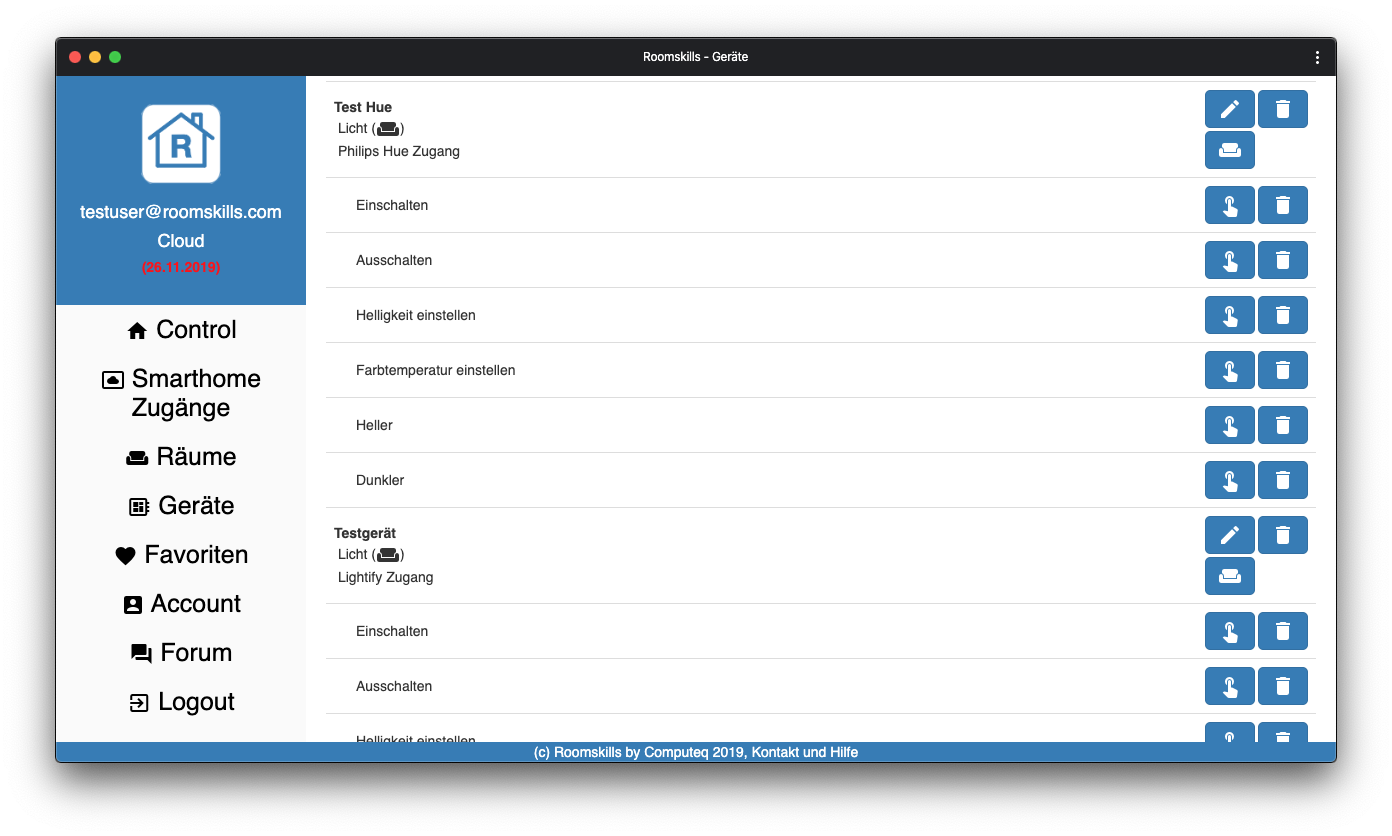
Durch einen Klick auf den Button "Aktivieren" in der Detaildarstellung aktiviert man die Funktion.
Eine Übersicht und die passenden Links kann man im Menübereich 'Connect' einsehen.
Auf jedem Gerätebrowser auf dem diese URLs funktionieren soll, muß man entweder einmal mit dem passenden Account in Roomskills eingeloggt gewesen sein, oder eine Aktivierungs-URL einmal aufgerufen haben. Diese URL findet man im Bereich 'Control'.
- QR-Connect für das Aufrufen von Funktionen nutzen
Nach der Aktivierung kann man den passenden Link für jede aktivierte Funktion in dem Bereich 'Connect' finden. Der Link kann mit einem Klick auf den Button neben dem Link zur späteren Verwendung in die Zwischenablage kopiert werden. Zusätzlich gibt es noch einen weiteren Button mit dem Symbol (pages). Beim Klick auf diesen Button erhält man eine QR Code Darstellung des Links. Diese kann man zum Beispiel Ausdrucken und an passenden Stellen platzieren. Über die Kamerafunktion am Smartphone kann man dann den in dem QR Code enthaltenen Link mit dem Smartphone Browser aufrufen und so die Funktion auslösen.
Steuern mit fester https URL (App-Connect)
-
Übersicht
Die Vorgehensweise zur Einrichtung von Roomskills App-Connect ist recht einfach und in 2 Schritten erledigt.
- Aktivieren der Steuerung per App-Connect für jede zu steuernde Funktion
- Nutzen der URL
-
Aktivieren des Zugriff (direkten Webzugriffs per Token)
Close
Für die Nutzung von App-Connect muss der Zugriff per fester URL für die gewünschte Funktion aktiviert werden. Dazu geht man unter "Geräte" und wählt dann den passenden Raum und dort klickt man auf das Symbol neben der gewünschten Funktion (die Symbole sind Bleistift oder ein Touch Symbol).
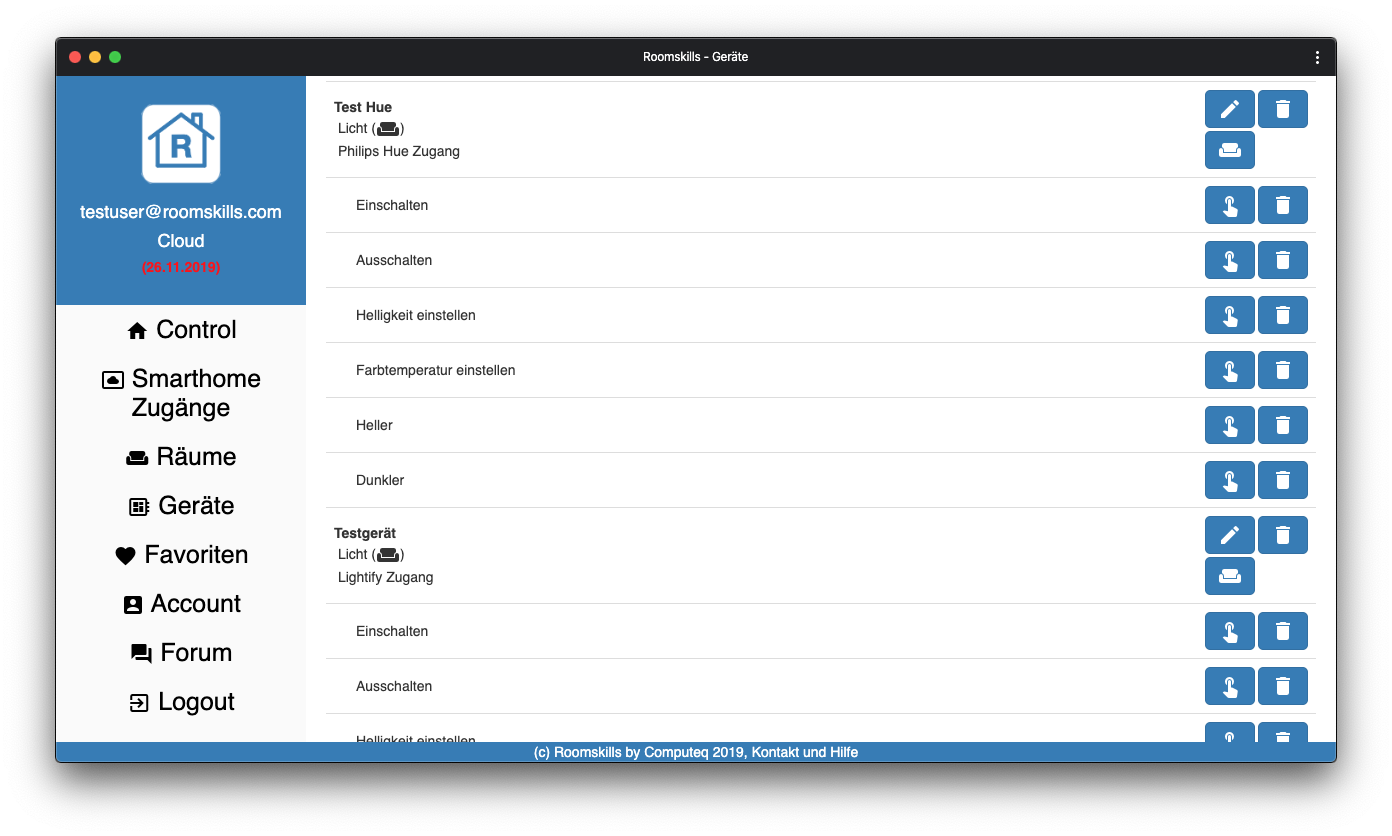
Zum Aktivieren des Zugriffs per fester URL klickt man im unteren Bereich unter der Überschrift "Der direkte URL Zugriff ... (App-Connect)." auf den Button "Aktivieren".
- Nutzen der URL für den Funktionsaufruf
Nach der Aktivierung kann man den passenden Link für jede aktivierte Funktion in dem Bereich 'Connect' finden. Der Link kann mit einem Klick auf den Button neben dem Link zur späteren Verwendung in die Zwischenablage kopiert werden. Zusätzlich gibt es noch einen weiteren Button mit dem Symbol (pages). Beim Klick auf diesen Button erhält man eine QR Code Darstellung des Links. Diese kann zum einfachen Aufrufen des Links nutzen.
Falls die Funktion einen Wert benötigt, kann man diesen in das Feld eingeben und mit einem Klick auf das Symbol (open_in_browser) wird der passende Link zur späteren Verwendung in die Zwischenablage kopiert. Analog kann man auch einen passenden QR-Code erzeigen. Dazu klickt man auf das Symbol (pages).Beim Klick auf diesen Button erhält man eine QR Code Darstellung des Links. Diese kann man ausdrucken und dann einfach per Handy bei Bedarf aufrufen.
Generell kann man den bereit gestellten Link zum Aufruf der Funktion überall dort nutzen, wo man die Funktion schalten will. Zum Beispiel in Smartwatch Apps, oder auch in NFC Tags wie die Muse Blocks

- Nutzen der URL für den Funktionsaufruf
- QR-Connect für das Aufrufen von Funktionen nutzen
- Einrichten der App unter Android
Um unsere Webseite für Sie optimal zu gestalten und den Service bereit stellen zu können, verwenden wir Cookies und Speichern ihre Daten. Durch die weitere Nutzung der Webseite stimmen Sie der Verwendung von Cookies zu. Weitere Informationen zu Cookies und der Speicherung von Daten erhalten Sie in unserer Datenschutzerklärung.
